Khi dung lượng của ổ đĩa nào đó quá lớn và bạn muốn chia sẻ bớt dụng lượng đó cho những ổ đĩa khác, chúng ta có thể tiến hành chia ổ cứng ngay trên máy tính. Bên cạnh đó, trong trường hợp phân vùng ổ đĩa đó lỗi hoặc bạn không muốn sử dụng phân vùng đó nữa thì có thể gỡ bỏ, xóa phân vùng trên máy tính.
Trên Windows, chúng ta có thể xóa một phân vùng ổ đĩa cứng ngay trên hệ thống mà không cần cài đặt phần mềm hỗ trợ khác. Vậy với những máy macOS cách xóa bỏ phân vùng ổ đĩa không muốn sử dụng như thế nào?
Lưu ý với người dùng mọi dữ liệu trong phân vùng ổ đĩa bị xóa sẽ biến mất. Nên bạn cần sao lưu toàn bộ dữ liệu đó lại.
- Cách tạo ổ USB cài đặt macOS Sierra 10.12
- Tăng tốc Mac cũ chạy nhanh như lúc mới mua bằng các thủ thuật này
- Cách tắt Gatekeeper trên macOS Sierra cài ứng dụng ngoài App Store
Bước 1:
Trước hết bạn nhấn tổ hợp phím Cmd + Space để mở Spotlight rồi gõ từ khóa Disk Utility ấn Enter để truy cập. Hoặc người dùng có thể truy cập theo đường dẫn Applications > chọn Utilities > Disk Utility.
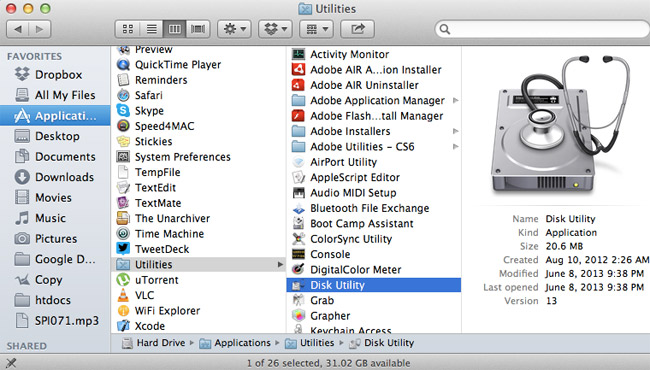
Bước 2:
Chúng ta click chọn vào phân vùng ổ đĩa muốn xóa bỏ trên máy ở cột danh sách bên trái giao diện. Tiếp đến nhấn nút Erase ở phía trên để tiến hành xóa đi phân vùng đó.
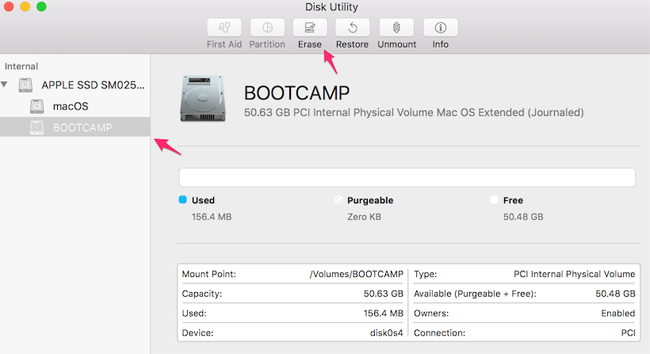
Bước 3:
Xuất hiện giao diện hộp thoại hỏi người dùng có chắc chắn muốn xóa bỏ phân vùng này không. Ở phần Format chúng ta chọn định dạng là Mac OS Extended (Journaled). Sau đó tiếp tục nhấn vào nút Erase để xác nhận xóa phân vùng ổ đĩa.
Khi quá trình xóa phân vùng đó hoàn thành, cuối cùng nhấn nút Done để kết thúc.
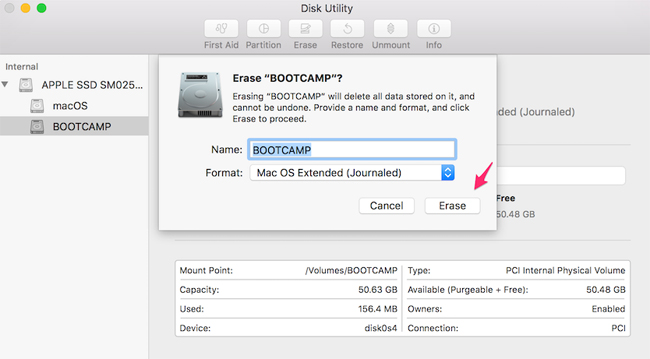
Bước 4:
Tiếp đến, chúng ta sẽ tiến hành gỡ bỏ phân vùng vừa mới xóa khỏi ổ đĩa để giải phóng dung lượng mà ổ đĩa đó đã sử dụng trên máy macOS. Cũng tại giao diện Disk Utility, click chọn vào ổ đĩa gốc ở bên trái danh sách, rồi nhấn vào nút Partition ở danh sách tùy chọn bên trên.
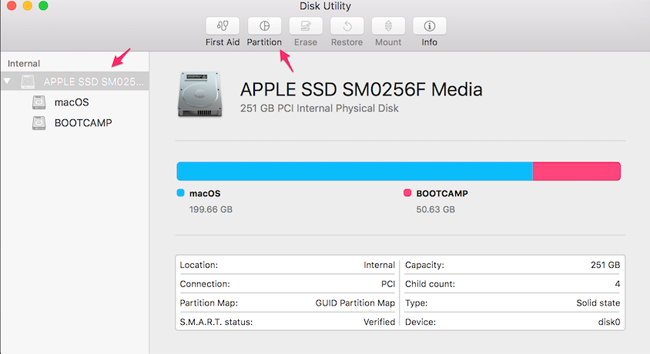
Bước 5:
Xuất hiện biểu đồ biểu thị dung lượng của từng phân vùng ổ đĩa đang sử dụng trên máy Mac.
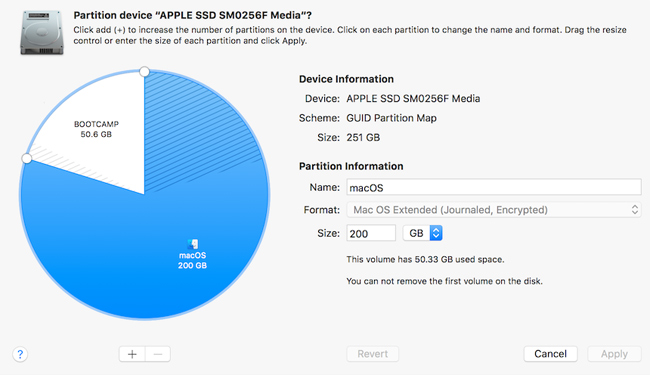
Chúng ta sẽ nhấn vào phân vùng ổ đĩa vừa được xóa khỏi máy tính, rồi nhấn vào nút - ở bên dưới biểu đồ rồi nhấn tiếp vào Apply.
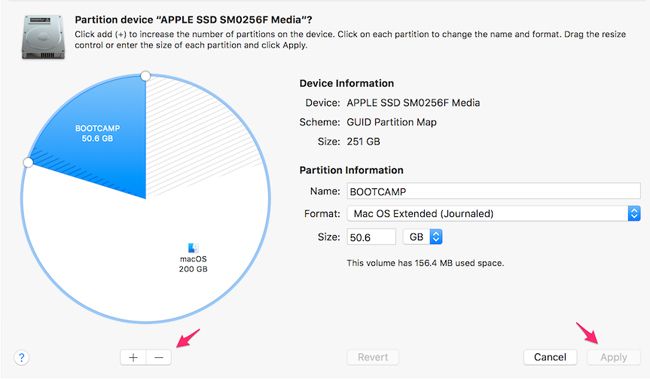
Bước 6:
Xuất hiện giao diện hộp thoại nhỏ, bạn nhấn nút Partition để hệ thống tiến hành xóa bỏ hoàn toàn phân vùng ổ đĩa này, đồng thời trả lại dung lượng mà ổ đĩa đã sử dụng trên máy. Chúng ta chờ quá trình này hoàn thành là xong.
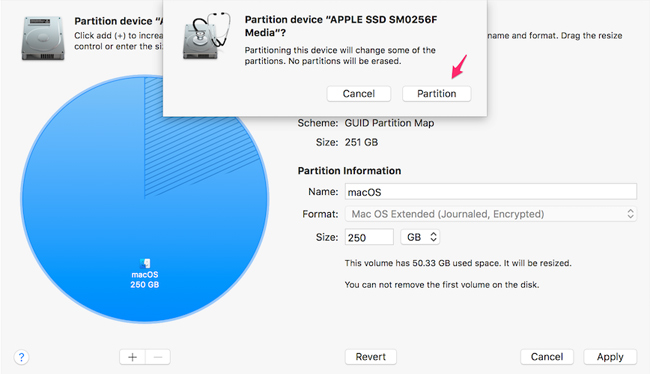
Sau khi người dùng tiến hành xóa bỏ phân vùng ổ đĩa trên máy macOS, bạn cần tiến hành gỡ bỏ hoàn toàn phân vùng để lấy lại dung lượng đã dùng trước đó. Mọi dữ liệu đang có trong phân vùng sau khi tiến hành xóa bỏ sẽ hoàn toàn biến mất.
Chúc các bạn thực hiện thành công!
 Công nghệ
Công nghệ  Windows
Windows  iPhone
iPhone  Android
Android  Làng CN
Làng CN  Khoa học
Khoa học  Ứng dụng
Ứng dụng  Học CNTT
Học CNTT  Game
Game  Download
Download  Tiện ích
Tiện ích 











 macOS
macOS  Linux
Linux  Đồng hồ thông minh
Đồng hồ thông minh  Chụp ảnh - Quay phim
Chụp ảnh - Quay phim  Phần cứng
Phần cứng  Thủ thuật SEO
Thủ thuật SEO  Kiến thức cơ bản
Kiến thức cơ bản  Dịch vụ ngân hàng
Dịch vụ ngân hàng  Lập trình
Lập trình  Dịch vụ công trực tuyến
Dịch vụ công trực tuyến  Dịch vụ nhà mạng
Dịch vụ nhà mạng  Nhà thông minh
Nhà thông minh  Ứng dụng văn phòng
Ứng dụng văn phòng  Tải game
Tải game  Tiện ích hệ thống
Tiện ích hệ thống  Ảnh, đồ họa
Ảnh, đồ họa  Internet
Internet  Bảo mật, Antivirus
Bảo mật, Antivirus  Họp, học trực tuyến
Họp, học trực tuyến  Video, phim, nhạc
Video, phim, nhạc  Giao tiếp, liên lạc, hẹn hò
Giao tiếp, liên lạc, hẹn hò  Hỗ trợ học tập
Hỗ trợ học tập  Máy ảo
Máy ảo  Điện máy
Điện máy  Tivi
Tivi  Tủ lạnh
Tủ lạnh  Điều hòa
Điều hòa  Máy giặt
Máy giặt  Quạt các loại
Quạt các loại  Cuộc sống
Cuộc sống  Kỹ năng
Kỹ năng  Món ngon mỗi ngày
Món ngon mỗi ngày  Làm đẹp
Làm đẹp  Nuôi dạy con
Nuôi dạy con  Chăm sóc Nhà cửa
Chăm sóc Nhà cửa  Du lịch
Du lịch  Halloween
Halloween  Mẹo vặt
Mẹo vặt  Giáng sinh - Noel
Giáng sinh - Noel  Quà tặng
Quà tặng  Giải trí
Giải trí  Là gì?
Là gì?  Nhà đẹp
Nhà đẹp  TOP
TOP  Ô tô, Xe máy
Ô tô, Xe máy  Giấy phép lái xe
Giấy phép lái xe  Tấn công mạng
Tấn công mạng  Chuyện công nghệ
Chuyện công nghệ  Công nghệ mới
Công nghệ mới  Trí tuệ nhân tạo (AI)
Trí tuệ nhân tạo (AI)  Anh tài công nghệ
Anh tài công nghệ  Bình luận công nghệ
Bình luận công nghệ  Quiz công nghệ
Quiz công nghệ  Microsoft Word 2016
Microsoft Word 2016  Microsoft Word 2013
Microsoft Word 2013  Microsoft Word 2007
Microsoft Word 2007  Microsoft Excel 2019
Microsoft Excel 2019  Microsoft Excel 2016
Microsoft Excel 2016  Microsoft PowerPoint 2019
Microsoft PowerPoint 2019  Google Sheets - Trang tính
Google Sheets - Trang tính  Code mẫu
Code mẫu  Photoshop CS6
Photoshop CS6  Photoshop CS5
Photoshop CS5  Lập trình Scratch
Lập trình Scratch  Bootstrap
Bootstrap